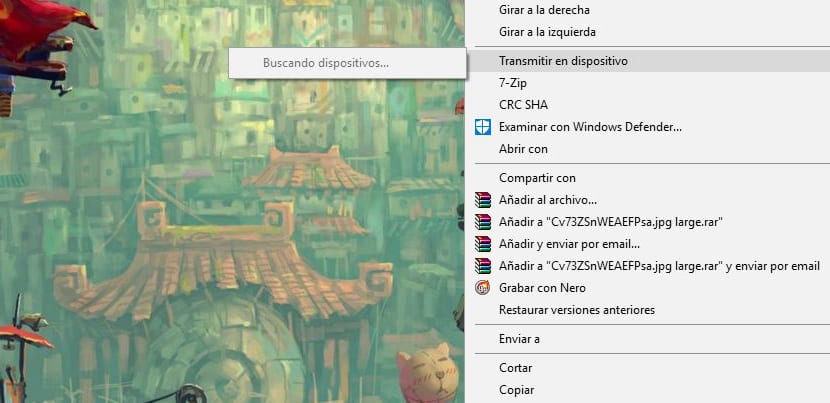
I Windows 10 har vi muligheden "Send på enhed", der tillader os streame alle slags indhold, såsom videoer, musik og billeder, via Windows Media Player eller Windows Media Player til en anden enhed, når du bruger DLNA eller Miracast-teknologi.
Det er File Explorer, der inkluderer indstillingen "Cast enhed" i genvejsmenuen, når du højreklikker på en kompatibel fil, f.eks. et billede, men hvis du normalt ikke bruger denne funktion, kan den fjernes fra den samme menu. Derfor årsagen til denne lille tutorial.
Sådan fjernes "Cast to device" fra kontekstmenuen i Windows 10
Windows 10 har denne mulighed til genvejsmenuen, når du bruger en bestemt shelludvidelse, og den kan blokeres af foretage en lille ændring i Windows-registreringsdatabasen.
Jeg er nødt til at huske, at vi skal være meget opmærksomme på alle de ændringer og skridt, vi vil tage for at gøre det resulterer ikke i nogle katastrofale fiaskoer i Windows-registreringsdatabasen, så følg trinnene til punkt og prikke.
- Vi bruger tastekombinationen Windows + R for at åbne genvejen for at køre følgende kommando
- Vi skriver regedit og klik på "OK" for at åbne posten
- Vi vender os til følgende nøgle:
HKEY_LOCAL_MACHINE\SOFTWARE\Microsoft\Windows\CurrentVersion\Shell Extensions\
- Vi højreklikker på Shell Extensions, vælg «Ny» og klik på «Adgangskode»

- Vi navngiver nøglen «Blokeret»Og klik på« Accepter »
- I den samme nøgle (mappe) Blokeret højreklik vi på højre side, vælg «Nuevo»Og klik på« Strengværdi »
- Vi navngiver kæden {7AD84985-87B4-4a16-BE58-8B72A5B390F7} og klik på OK
- Vi genstarter computeren for at fuldføre opgaven
Du kan gå tilbage på ændringer foretaget i slet nøglen med navnet «Blokeret» eller hvis vi sletter strengværdien. Nu har du ikke længere mulighed for at sende på tilgængeligt indhold.
Hej, hvordan kunne jeg fjerne en enhed fra et tv, der vises i menuen "Cast on device ...". og hvad er ikke min?
Det er via wifi.
Hej igen, jeg tilføjer, at det ikke vises på listen over enheder i Windows-konfigurationen ... hvad der gør mig sur er, at wifi suger ...
Med netstat genkender jeg ikke, om det gør det eller ej ....